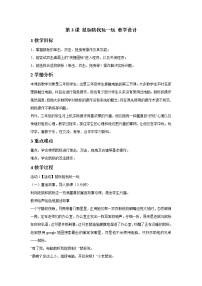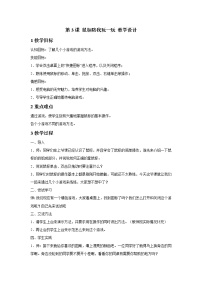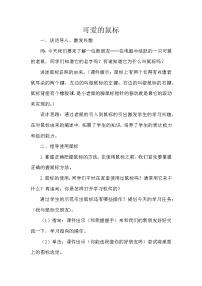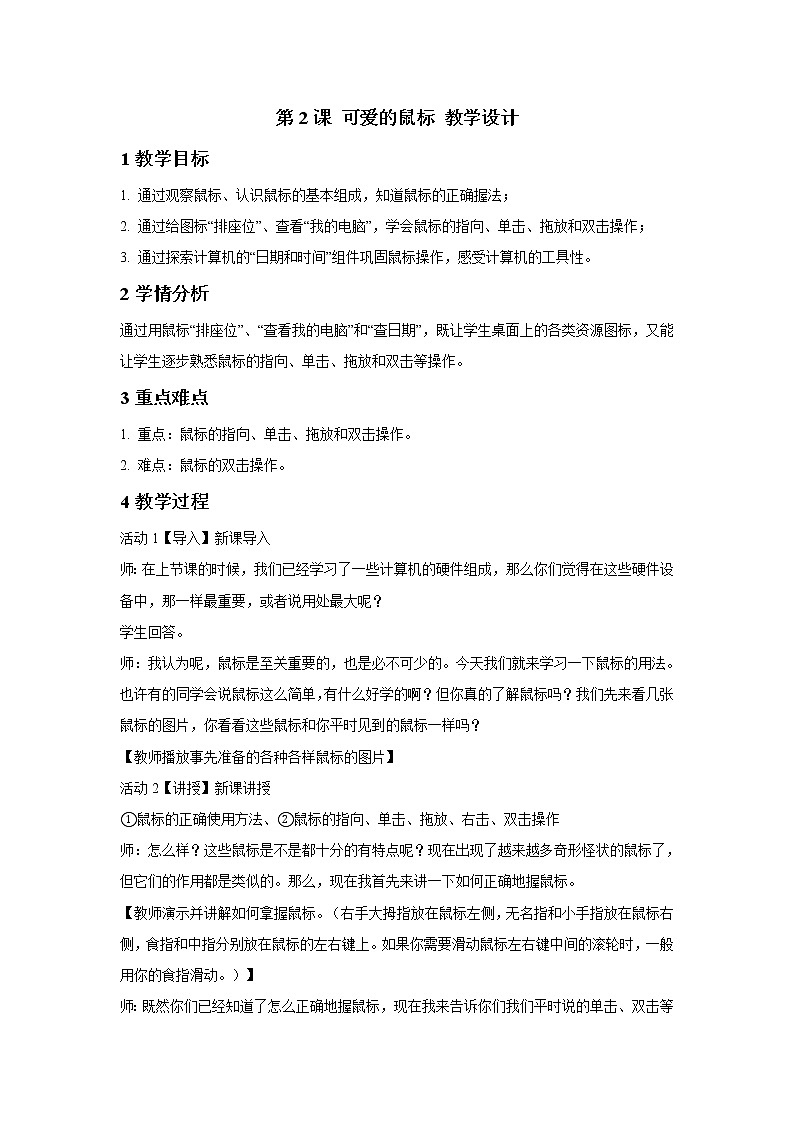
信息技术三年级上册第2课 可爱的鼠标教案及反思
展开1. 通过观察鼠标、认识鼠标的基本组成,知道鼠标的正确握法;
2. 通过给图标“排座位”、查看“我的电脑”,学会鼠标的指向、单击、拖放和双击操作;
3. 通过探索计算机的“日期和时间”组件巩固鼠标操作,感受计算机的工具性。
2学情分析
通过用鼠标“排座位”、“查看我的电脑”和“查日期”,既让学生桌面上的各类资源图标,又能让学生逐步熟悉鼠标的指向、单击、拖放和双击等操作。
3重点难点
1. 重点:鼠标的指向、单击、拖放和双击操作。
2. 难点:鼠标的双击操作。
4教学过程
活动1【导入】新课导入
师:在上节课的时候,我们已经学习了一些计算机的硬件组成,那么你们觉得在这些硬件设备中,那一样最重要,或者说用处最大呢?
学生回答。
师:我认为呢,鼠标是至关重要的,也是必不可少的。今天我们就来学习一下鼠标的用法。也许有的同学会说鼠标这么简单,有什么好学的啊?但你真的了解鼠标吗?我们先来看几张鼠标的图片,你看看这些鼠标和你平时见到的鼠标一样吗?
【教师播放事先准备的各种各样鼠标的图片】
活动2【讲授】新课讲授
①鼠标的正确使用方法、②鼠标的指向、单击、拖放、右击、双击操作
师:怎么样?这些鼠标是不是都十分的有特点呢?现在出现了越来越多奇形怪状的鼠标了,但它们的作用都是类似的。那么,现在我首先来讲一下如何正确地握鼠标。
【教师演示并讲解如何拿握鼠标。(右手大拇指放在鼠标左侧,无名指和小手指放在鼠标右侧,食指和中指分别放在鼠标的左右键上。如果你需要滑动鼠标左右键中间的滚轮时,一般用你的食指滑动。)】
师:既然你们已经知道了怎么正确地握鼠标,现在我来告诉你们我们平时说的单击、双击等等是什么意思。
【①鼠标指向——将鼠标移动到需要指的地方,一般计算机会显示出你所指的图标或者标志的名称;②单击——按一次鼠标左键;③双击——按两次鼠标左键;④拖放——按住鼠标左键不放,然后移动鼠标;⑤右击——按一下鼠标右键。】
活动3【练习】巩固练习
师:那么接下来,我们就来帮我们桌面上的图标们排排位置吧。请你们完成任务一——利用桌面上的图标排出一个“c”字型。
师:很多同学已经发现了这个问题,图标拖动后,它又会回到原来的位置,那是因为你们的电脑设置了自动排列图标的选项,那么怎么把它改回来呢?这时候就要用到我们鼠标的右键了。在桌面空白的区域,鼠标右击,出现下拉菜单栏,选择“排列图标”,然后再鼠标单击自动排列,将自动排列前面的勾去掉。接下来你们再尝试一下,做好的同学举手示意我一下。
师:大多数同学都已经完成了哦,做得十分不错。如果我们要打开一个软件,我们一般是怎么做的啊?有没有同学知道。
【学生举手回答】
师:对的啊,现在就请你们分别用两种方式打开我的电脑和回收站【双击打开;右击-打开】
师:我们可以看到在我的电脑和回收站的界面框的右上角都有一样的三个标志,最小化、最大化和关闭。
师:我们的鼠标还有很多不同的作用,比如说可以帮我们算时间哦!将鼠标指向电脑桌面最右下角的有个时间的标志。你们看到了什么?
生:2016年11月24日星期四。
师:那么如果我想知道12月17日是星期几,有同学知道怎么操作吗?
生:鼠标单击这个时间。
师:嗯是的,这个时候,会出现一个时间与日期属性的对话框,在这个里面我们就可以选择年份、月份来查看相对应的时间了。那么现在你们自己操作一下,把这个任务三完成一下,写在自己带来的纸上。
活动4【练习】拓展练习
师:任务三已经完成的同学可以尝试着完成一下任务四。看看用“指向”、“单击”、“双击”、“右击”操作扬声器图标有什么不同。
活动5【作业】课堂小结
①鼠标的正确使用方法
②鼠标的指向、单击、拖放、右击、双击操作
小学信息技术浙摄影版三年级上册第二单元 有趣的“画图”第6课 初识“画图”程序教案: 这是一份小学信息技术浙摄影版三年级上册第二单元 有趣的“画图”第6课 初识“画图”程序教案,共2页。
小学信息技术浙摄影版三年级上册第10课 使用“帮助”教案及反思: 这是一份小学信息技术浙摄影版三年级上册第10课 使用“帮助”教案及反思,共2页。
浙摄影版三年级上册第12课 有趣的画板教案设计: 这是一份浙摄影版三年级上册第12课 有趣的画板教案设计,共2页。